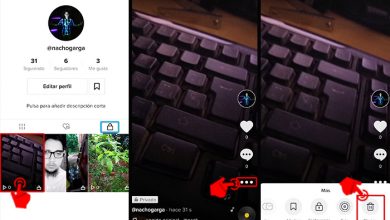Comment créer et saisir un exposant sur Facebook? – pas à pas

Facebook est l’un des réseaux sociaux qui a changé le monde. Cela a révolutionné Internet par les différentes fonctions de personnalisation qu’il a ajoutées sur sa page (comme pouvoir voir les amis communs entre deux personnes ), permettant à tout le monde de se rencontrer en un seul clic. C’est précisément grâce à ces personnalisations qu’aujourd’hui vous allez voir comment créer et saisir un exposant sur Facebook.
Croyez-le ou non, un exposant s’il peut être créé sur Facebook. Et bien que peu de gens sachent ce que c’est, ceux qui en ont connaissance et qui ont également une page Facebook assez active (comme une page de fans), apprécieront sûrement le fait de pouvoir en apprendre davantage sur sa création aujourd’hui.
Qu’est-ce qu’un exposant? Et Facebook le permet-il?
La première chose que vous devez savoir avant de commencer ce voyage qui vous permettra de faire et de saisir un exposant sur Facebook, c’est qu’en réalité ce réseau social ne le permet pas.
![]()
Facebook n’a pas d’éditeur de texte comme les autres réseaux, il est donc impossible d’effectuer ce processus à partir de là, ce dont vous aurez besoin est d’utiliser un convertisseur en ligne, pour atteindre votre objectif.
Cet outil est tout à fait légal et ne vous bloquera pas sur Facebook ou quoi que ce soit de ce genre. Ainsi, vous pouvez être sûr que ce que vous faites n’affectera pas votre page ou votre profil.
La deuxième chose à garder à l’esprit est évidemment qu’il s’agit d’un exposant. Pour ceux qui ne le savent pas encore ou qui ont des notions vagues, il s’agit essentiellement d’une ligne de texte plus petite (il peut s’agir d’un symbole ou d’un nombre) qui s’ajoute au texte de taille normale.
Il est généralement utilisé dans les fractions et les nomenclatures pour indiquer quelque chose, et ils sont de la plus haute importance pour ceux qui gèrent des pages de mathématiques ou avec une symbologie.
Comment créer et saisir un exposant sur Facebook?
Maintenant que ce qui précède est clair pour vous, il est temps pour vous de lancer le processus qui vous permettra enfin de créer et de saisir un exposant sur Facebook.
Pour cela, vous devez d’abord vous rendre sur votre navigateur de confiance, puis sur Txtn.us/tiny-text. Sur ce site, vous pouvez convertir votre texte pour qu’il ressemble à un exposant sur Facebook.
Lorsque vous entrez sur le Web, vous verrez qu’une boîte apparaîtra dans laquelle vous pouvez entrer le texte que vous voulez, faites-le, puis appuyez sur le bouton appelé « Soumettre » ou envoyer en espagnol.
Après cela, la page chargera automatiquement votre texte au format souhaité et vous n’aurez plus qu’à le copier avec la combinaison de touches Ctrl + C.
Publiez-le sur Facebook
Une fois que vous avez copié le texte, allez sur votre profil Facebook (connectez-vous), et cliquez sur l’option » Statut » ou état en espagnol. Ce faisant, vous devez d’abord placer le texte que vous souhaitez insérer dans une taille standard.
Et enfin, pour terminer le processus, appuyez sur la combinaison de touches Ctrl + V, ce qui vous permettra de copier l’exposant que vous avez converti à l’étape précédente.
Appuyez sur le bouton Entrée et le tour est joué, le statut sera publié comme vous le souhaitez, avec un exposant. Évidemment, le processus peut être répété quand vous le souhaitez et cela ne devrait presque jamais vous prendre plus de 5 minutes.
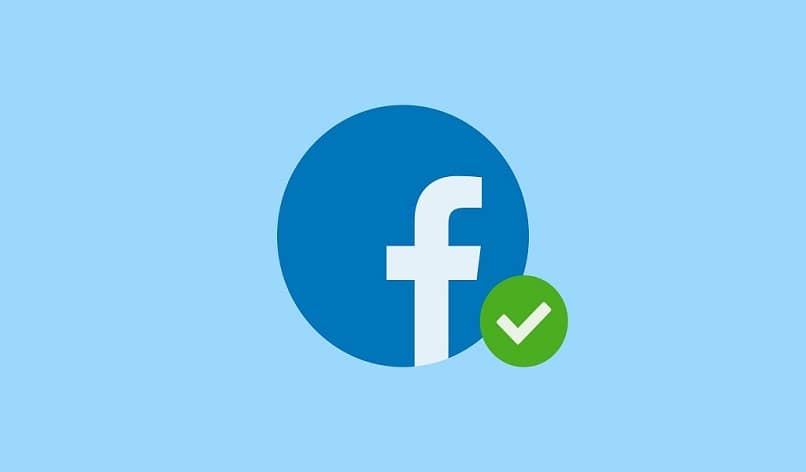
Maintenant que vous savez créer et saisir un exposant sur Facebook, vous n’avez plus rien à apprendre ici, il est temps pour vous d’aller sur votre ordinateur et de commencer à reproduire ce que vous lisez.
N’oubliez pas d’utiliser ces connaissances pour de bon et de ne pas faire de commentaires absurdes sur Facebook (car cela vous bloquerait). Tenez également compte du fait que ce n’est pas la seule fonction que Facebook inclut, dans la page, vous pouvez également placer ou insérer un lien dans un commentaire , ou faire un signe de roche ou un symbole avec votre main (il y a beaucoup plus de signes distinctifs), entrez autres choses, alors ne restez pas seul avec ce tutoriel et cherchez plus d’informations.